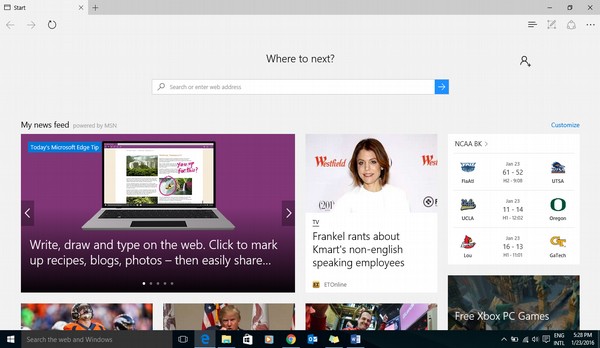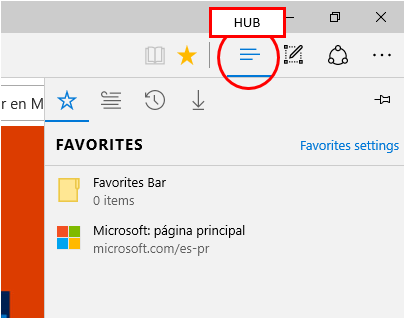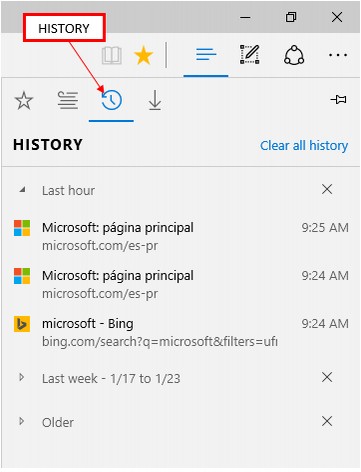Windows 10 включает первую версию нового браузера Microsoft — Edge . По умолчанию доступ к Edge можно получить, щелкнув значок на панели задач.
Когда Edge открывается, он представляет окно, похожее на большинство браузеров.
Панель инструментов, однако, более проста, чем Internet Explorer.
Он имеет следующие кнопки —
-
Назад — переводит вас на предыдущую веб-страницу.
-
Вперед — переводит вас на следующую веб-страницу.
-
Обновить — Перезагрузка веб-страницы.
-
Новая вкладка — добавьте еще одну вкладку, чтобы увидеть другую веб-страницу.
-
Hub (Избранное и история) — просмотр списков избранных веб-страниц и истории посещенных веб-страниц.
-
Веб-заметки — Создание веб-заметок на веб-странице.
-
Поделиться — Поделиться веб-страницей по электронной почте или другими способами.
-
Дополнительные параметры — см. Дополнительные параметры для настройки браузера.
Назад — переводит вас на предыдущую веб-страницу.
Вперед — переводит вас на следующую веб-страницу.
Обновить — Перезагрузка веб-страницы.
Новая вкладка — добавьте еще одну вкладку, чтобы увидеть другую веб-страницу.
Hub (Избранное и история) — просмотр списков избранных веб-страниц и истории посещенных веб-страниц.
Веб-заметки — Создание веб-заметок на веб-странице.
Поделиться — Поделиться веб-страницей по электронной почте или другими способами.
Дополнительные параметры — см. Дополнительные параметры для настройки браузера.
Добавление веб-страницы в избранное
Как и большинство браузеров, Edge позволяет хранить страницы, которые вы часто посещаете, как «Избранное». Для этого выполните следующие действия —
Шаг 1 — Перейдите на страницу, которую вы хотите добавить в «Избранное».
Шаг 2 — Нажмите кнопку «Звезда» в правой части браузера.
Затем вы можете получить доступ к списку избранных веб-сайтов, нажав кнопку «Hub» в своем браузере.
Просмотр истории просмотров
Та же кнопка «Hub» также может отображать список или «историю» посещенных вами веб-страниц.
Если вы хотите, вы можете очистить историю, нажав на «Очистить всю историю» в меню.